So verhindern Sie, dass auf dem iPhone keine Daten mehr verfügbar sind
Sie haben keine Mobilfunkdaten mehr auf dem iPhone, bevor Ihre Zulage monatlich zurückgesetzt wird? Oder erhalten Sie Nachrichten von Ihrem iPhone-Netzwerk, in denen Sie gewarnt werden, dass Sie 80% Ihres monatlichen Datenvolumens verbrauchen?
Vor Ablauf des Monats sind keine Mobilfunkdaten mehr verfügbarDies ist normal für iPhone-Benutzer, die den ganzen Tag über das Internet zum Herunterladen von Titeln, Ansehen von Videos, Streamen von Titeln, Nachrichten usw. verwenden Tipps, um Datenüberschreitungen auf dem iPhone zu vermeiden.
So verhindern Sie, dass dem iPhone die Kellerdaten ausgehen
- Behalten Sie die Datennutzung des iPhone im Auge
- Deaktivieren Sie die Apps, die mehr Daten verwenden
- Beenden Sie die Aktualisierung der Hintergrund-App
- Schalten Sie Facetime aus
- Deaktivieren Sie iCloud Drive für die Verwendung von Mobilfunkdaten
- ITunes ausschalten
- Deaktivieren Sie Cellular Data
- Deaktivieren Sie die Wi-Fi Assist-Funktion in iOS 10/9
Behalten Sie die Datennutzung des iPhone im Auge
Eine gute Möglichkeit, die Kontrolle über die Datennutzung auf dem iPhone zu behalten, besteht darin, die verwendeten Daten im Auge zu behalten.
Wenn Sie wissen möchten, wie Sie die Datennutzung auf dem iPhone überprüfen können, gehen Sie zu Einstellungen> Mobilfunk> Mobilfunk-Datennutzung und setzen Sie die Nummer zurück.
Das Zurücksetzen der Nummer ist wichtig, wenn die Berechtigung von Ihrem Netzwerk zurückgesetzt wurde. Scrollen Sie nach unten, um auf die Option zu drücken "Statistik Zurücksetzen" Das Zurücksetzen der Statistiken macht es zur Gewohnheit, die Verwendung der iPhone-Daten zu überprüfen, um zu vermeiden, dass die Mobilfunkdaten ausgehen.

Deaktivieren Sie die Apps, die mehr Daten verwenden
Es gibt einige spezielle Apps im iPhone, die verhindern, dass das iPhone keine Mobilfunkdaten mehr hat. Um dies zu überprüfen, gehen Sie zu Einstellungen> Mobilfunkseite, und es wird der Umfang der Datennutzung seit dem Zurücksetzen des Telefons angezeigt. Falls die Nummer unerwartet ist, ist es besser, diese App auszuschalten.
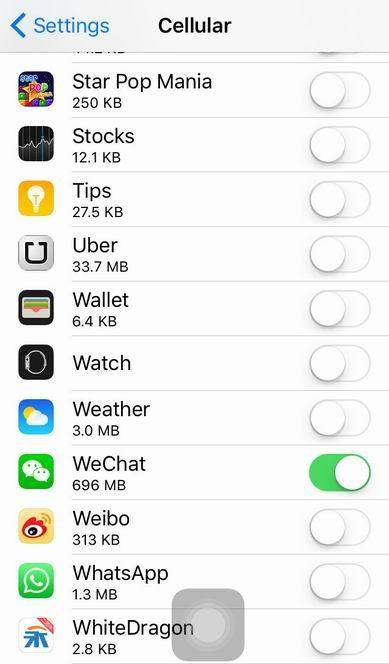
Beenden Sie die Aktualisierung der Hintergrund-App
iOS 10/9 enthielt eine Funktion zum Aktualisieren des iOSund andere Hintergrund-Apps automatisch. Diese Funktion ist cool, verbraucht aber eine große Menge an Daten, wenn das WLAN ausgeschaltet ist. Sie können diese Funktion deaktivieren, indem Sie auf gehen Allgemein> Hintergrund-App Aktualisieren und deaktivieren Sie sie.

Schalten Sie Facetime aus
Eine andere Möglichkeit, die Verschwendung von Mobilfunkdaten auf dem iPhone zu stoppen, besteht darin, Facetime auszuschalten.
Facetime frisst große Datenmengen, wenn Sie sich nicht in einem Wi-Fi-Netzwerk befinden. Es ist also immer besser, diese Funktion zu deaktivieren. Gehe zu Einstellungen> Mobilfunk und scrollen Sie nach unten, um sicherzustellen, dass Facetime für Mobilfunkdaten deaktiviert ist.
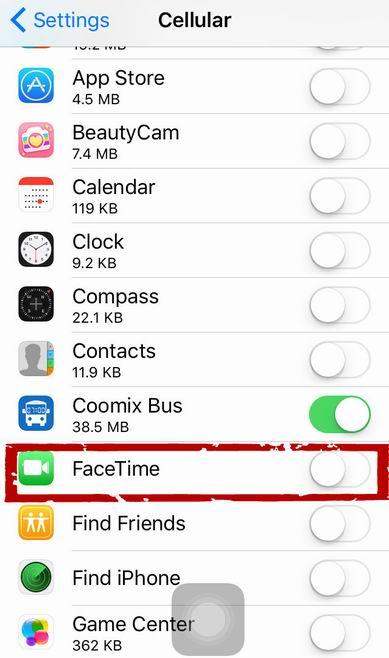
Deaktivieren Sie iCloud Drive für die Verwendung von Mobilfunkdaten
Es wird immer empfohlen, das iCloud-Laufwerk nicht mehr zu verwenden, wenn Sie sich nicht im Wi-Fi-Netzwerk befinden, da es eine große Datenmenge verwendet. Schalten Sie es aus, indem Sie zu gehen Einstellungen> iCloud> iCloud-Laufwerk.
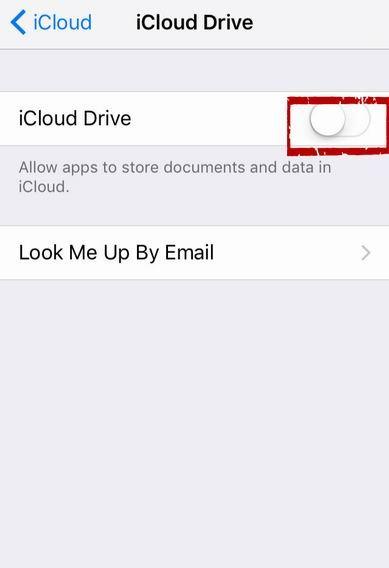
ITunes ausschalten
Auf die gleiche Weise kann iTunes große Mengen Ihrer Mobilfunkdaten verschwenden, wenn die Option "Mobilfunkdaten verwenden" nicht deaktiviert ist. Dafür müssen Sie sich auf den Weg machen Einstellungen> iTunes & App Store, um die Option "Mobilfunkdaten verwenden" zu deaktivieren.

Deaktivieren Sie Cellular Data
Wenn Ihnen die Mobilfunkdaten ausgehen und Sie in diesem Monat keine weiteren Ausgaben tätigen möchten, sollten Sie die Mobilfunkdaten vollständig deaktivieren, indem Sie zu gehen Einstellungen> Mobilfunkdaten und dann ausschalten. Trotzdem werden Sie vom Surfen, E-Mail, Push-Benachrichtigung und Wi-Fi eingeschränkt.

Deaktivieren Sie die Wi-Fi Assist-Funktion in iOS 10/9
Diejenigen, die iOS 10/9 verwenden, könnten es bemerkt habendass die Datennutzung iPhone zu einer unnatürlichen Menge erreicht. Wi-Fi-Assistent ist die neue Funktion, die mit iOS 10/9 eingeführt wurde, und höchstwahrscheinlich ist diese Funktion für die ungewöhnliche Datennutzung des iPhones verantwortlich. Diese Funktion aktiviert die Mobilfunkdaten, wenn die WLAN-Verbindung unterbrochen wird. Diese Funktion ist standardmäßig aktiviert. Sie können diese Wi-Fi-Unterstützung jedoch deaktivieren, indem Sie auf gehen Einstellungen> Mobile Daten und scrollen Sie nach unten, um die Option "Wi-Fi-Assistent" zu erhalten.. Schalte es aus. Obwohl nicht alle Apps diese Funktion verwenden, wird diese Funktion von Apples Safari, E-Mail, Karten, Musik usw. in vollem Umfang genutzt.

Auf diese Weise können Sie Mobilfunkdaten in großem Umfang auf dem iPhone speichern. Wenn Sie weitere wichtige Tipps, Probleme und Lösungen für das iPhone benötigen, können Sie die Beiträge auf der Tenorshare-Website anzeigen.









![[Gelöst] So stoppen Sie das iOS 12-Update auf iPhone, iPad und iPod touch](/images/fix-iphone/solved-how-to-stop-ios-12-update-on-iphone-ipad-and-ipod-touch.jpg)